AI创作
让灵犀帮我创作
才思如泉涌
如何在WPS Office中快速为PPT添加分页图片 点击使用AI助手 了解更多
发布于 2025-01-07 liusiyang 20 编辑
AI 智能搜索
基于灵犀AI办公助手生成
完整内容,请前往灵犀查看
使用WPS Office打开PPT,依次点击“设计”--->“演示工具”--->“分页插图”。
进入到“分页插入图片”页面,选择图片点击“打开”。
(注意:可按住Ctrl/Shift键同时选中多张图片)
如下图所示,每张PPT页面会依次插入一张图片。
(另外:若幻灯片页数不足,会自动新建幻灯片并插入图片。)
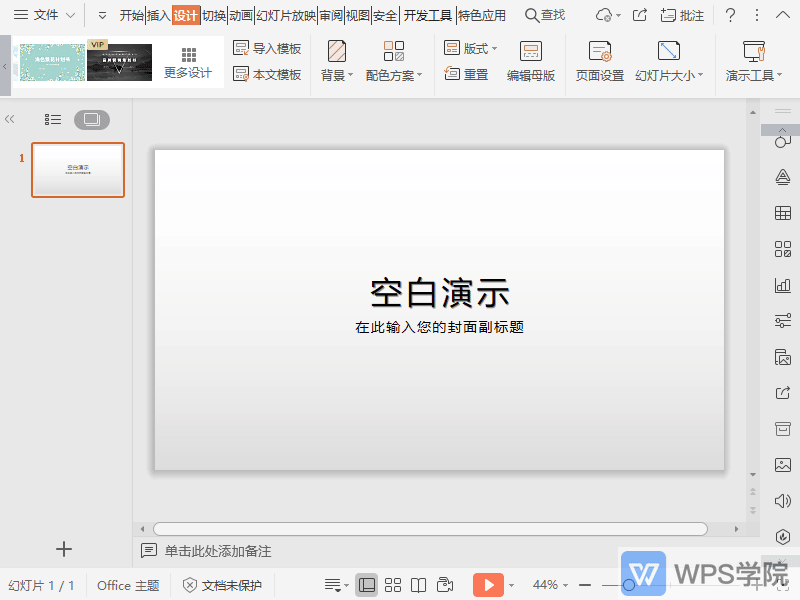
原文链接:https://bbs.wps.cn/topic/31225

上一篇:
WPS从入门到熟练的快速指南

